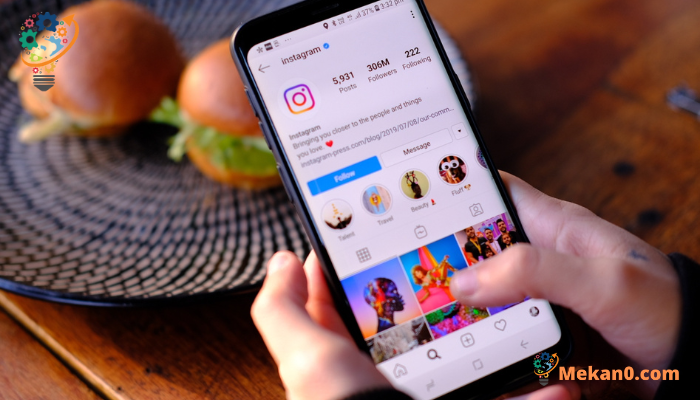Jak ztlumit na Instagramu – kompletní průvodce: Instagram může být rušivý díky četným upozorněním na lajky, přímé zprávy, komentáře a dokonce i když někdo, koho sledujete, nahraje příběh. Ať už chcete ztlumit všechna nedůležitá upozornění nebo raději ztlumit některé profily, Instagram vám dává na výběr. Projdeme různá nastavení pro ztlumení oznámení a/nebo ztlumení profilů na Instagramu.
Ztlumte všechna oznámení Instagramu na iPhone
V aplikaci Nastavení iOS můžete ztlumit všechny typy oznámení Instagramu, včetně lajků, zpráv atd.
1. Chcete-li ztlumit zvuk, otevřete aplikaci "Nastavení" na vašem iPhone a poté vyberte možnost "oznámení" .
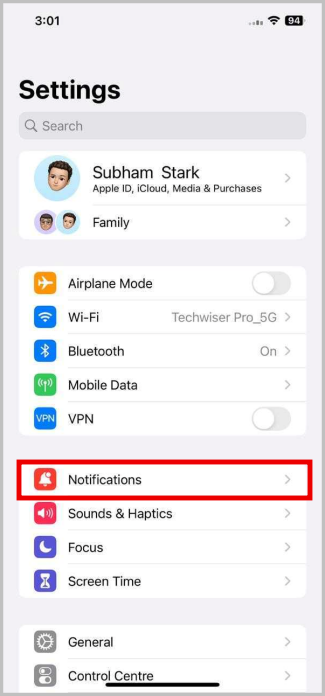
2. Nyní přejděte dolů na možnost instagram a vyberte jej pro přizpůsobení oznámení Instagramu.
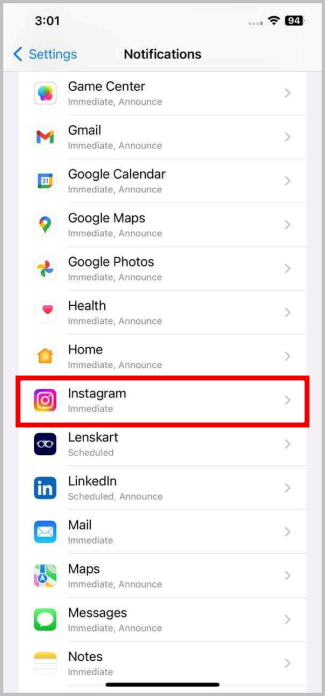
3. Chcete-li úplně zablokovat všechna oznámení z Instagramu, jednoduše deaktivujte přepínač vedle Povolit oznámení .
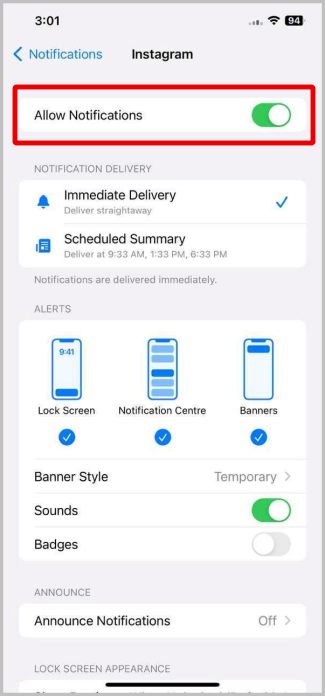
4. Namísto úplného blokování oznámení, pokud byste raději oznámení ztlumili, můžete jednoduše vypnout přepínač vedle možnosti zvuky .
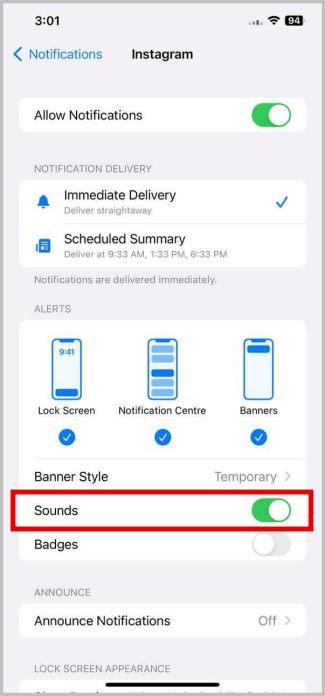
5. Poté v části Upozornění můžete přizpůsobit, na které obrazovce chcete tato upozornění zobrazovat. K dispozici jsou tři možnosti – zamykací obrazovka, oznamovací centrum a bannery.
To je vše, nyní jsou všechna oznámení Instagramu ztlumena. Případně pokud hledáte jak Opravte nefunkční oznámení Instagramu , viz tento článek.
Ztlumte všechna oznámení Instagramu na Androidu
Android vám dává větší kontrolu nad ztlumením oznámení. Namísto ztlumení všech oznámení můžete ztlumit konkrétní typy oznámení, jako jsou lajky, zprávy, žádosti o přátelství a tak dále.
1. Otevřete aplikaci Nastavení a vyberte možnost Oznámení poté vyberte Nastavení aplikace.
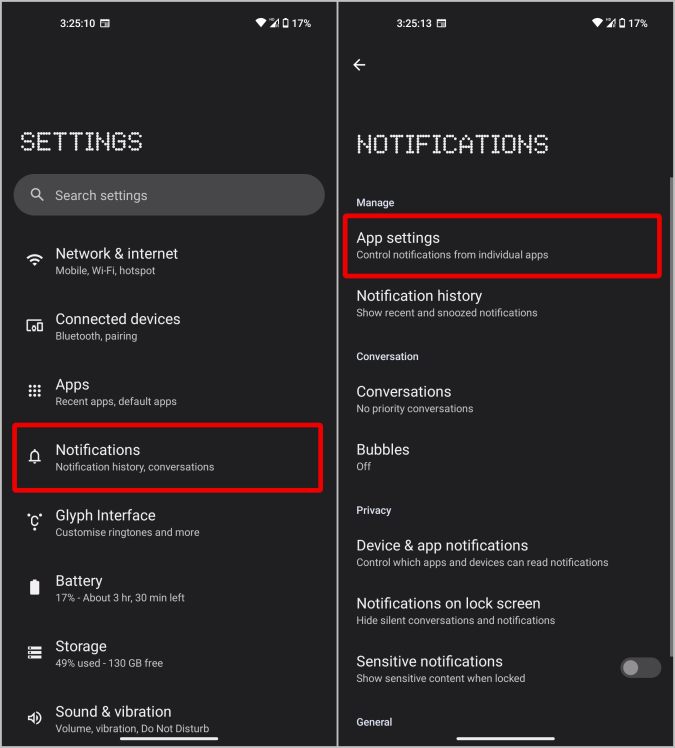
2. Nyní přejděte dolů a otevřete možnost instagram .
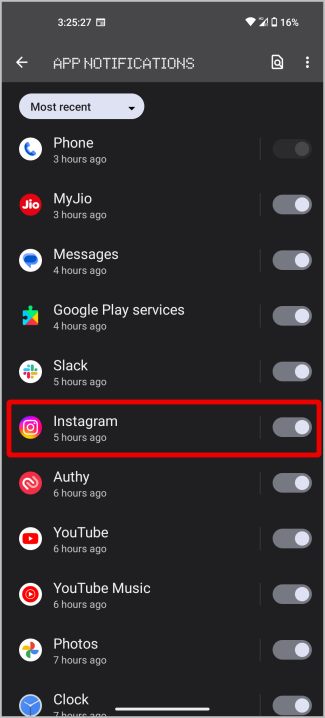
3. Chcete-li zablokovat všechna oznámení z Instagramu, jednoduše vypněte přepínač vedle Všechna oznámení Instagramu .
4. Můžete také posouvat dolů a deaktivovat přepínač vedle určitých kategorií, abyste ztlumili jednotlivé typy oznámení.
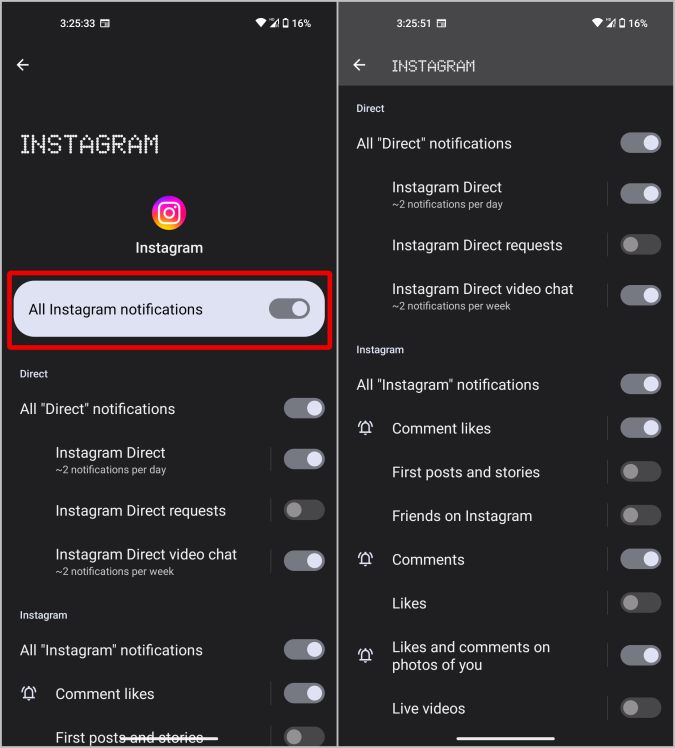
5. V případě, že chcete zvuk pouze ztlumit místo úplného vypnutí, otevřete kategorii, kterou chcete ztlumit, a poté vyberte možnost tichý . Každou kategorii budete muset ztlumit zvlášť. Neexistuje žádná možnost ztlumit všechna oznámení Instagramu jediným přepínačem.
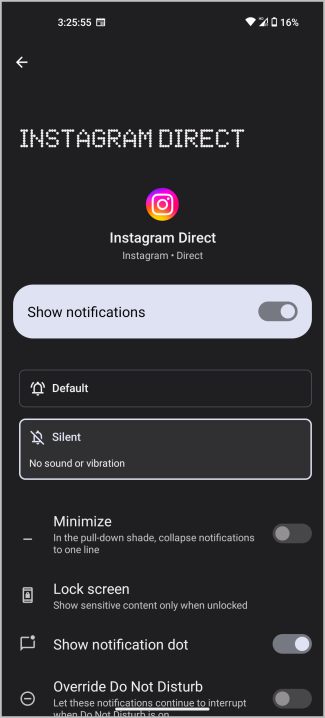
Ztlumit vybraná oznámení na Instagramu
V systému Android můžete pomocí systémových nastavení ztlumit určitá oznámení ze všech aplikací. Instagram umožňuje vypnout i konkrétní upozornění. Jakmile tato nastavení na Instagramu změníte, použijí se na váš účet a nebudete dostávat taková upozornění na žádném zařízení, na kterém jste přihlášeni k Instagramu. Funguje také na Androidu i iOS.
1. Otevřete aplikaci Instagram a klepněte na ikona profilu v pravém dolním rohu.
2. Poté stiskněte hamburgerové menu v pravém horním rohu.
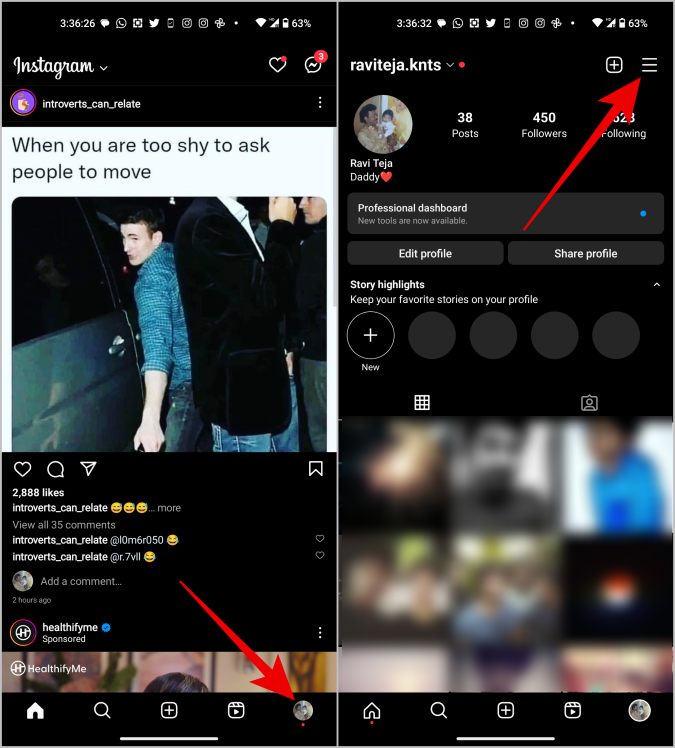
3. V místní nabídce vyberte možnost Nastavení .
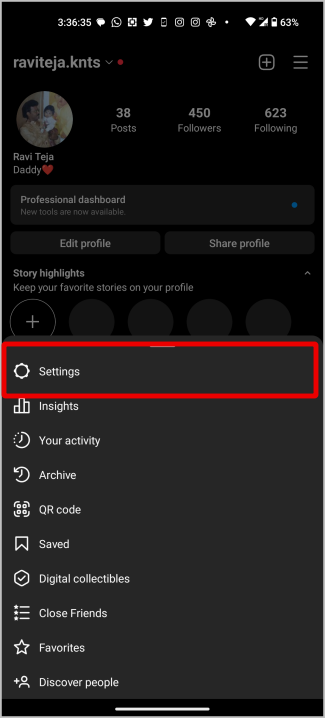
4. V Nastavení vyberte možnost Oznámení . Zde byste měli najít mnoho kategorií oznámení Instagramu, jako jsou příspěvky, zprávy, hovory atd.
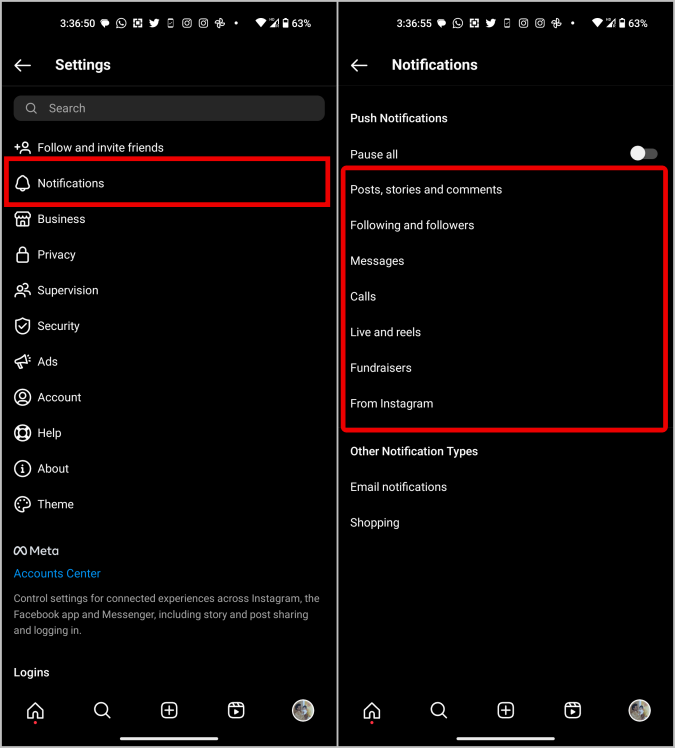
5. Otevřete kategorii, ze které chcete blokovat oznámení, a vyberte možnost "vypínání" .
6. Namísto úplného vypnutí oznámení si můžete vybrat, že budete dostávat oznámení pouze od lidí, které sledujete atd.
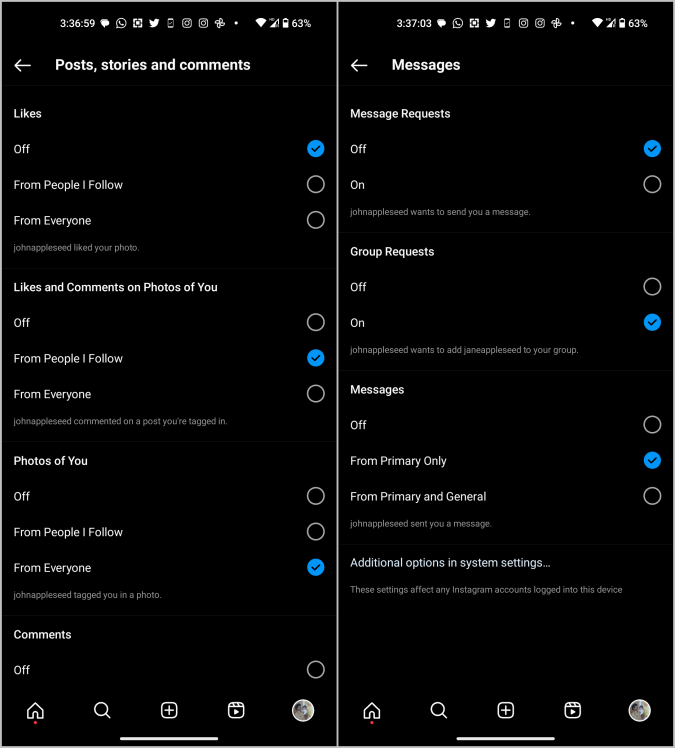
Ignorujte příspěvky a příběhy od někoho na Instagramu
Pokud nechcete, aby se na vaší domovské stránce zobrazovaly příspěvky nebo příběhy doporučené někým, místo toho, abyste je přestali sledovat nebo je zablokovali, můžete je jednoduše ignorovat. Nedostanou upozornění, když je ztlumíte, aby o tom nevěděli, a vy neuvidíte žádné jejich příspěvky na své domovské stránce, i když je budete sledovat.
1. V aplikaci Instagram najděte a otevřete účet, který chcete ztlumit.
2. Na stránce jejich účtu klepněte na možnost další . Poté v rozbalovací nabídce vyberte možnost Ztlumit .
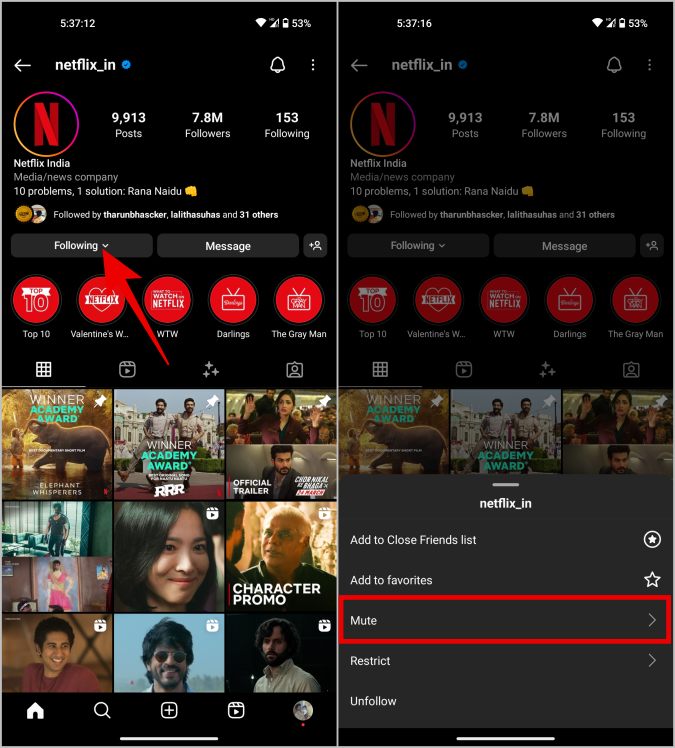
3. Nyní vstávej Aktivujte přepínač vedle Publikace A příběhy. Ztlumit příspěvky také ztlumí fotky, videa a kotouče na Instagramu.
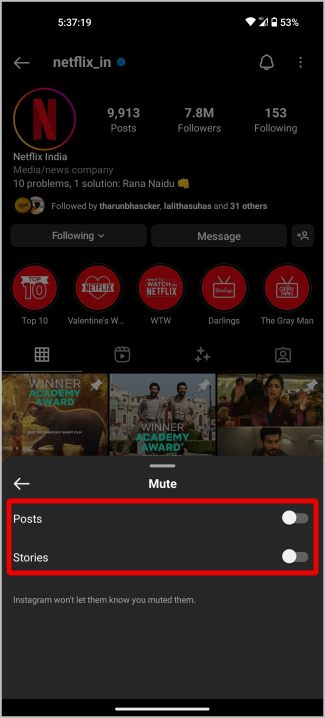
Ztlumte hovory a zprávy od někoho na Instagramu
Pokud vám někdo ve vašem DM posílá spam a chcete tuto konverzaci ztlumit:
1. Otevřete aplikaci Instagram a klepněte na ikonu Zprávy v pravém horním rohu.
2. Nyní dlouze stiskněte účet, který chcete ztlumit.
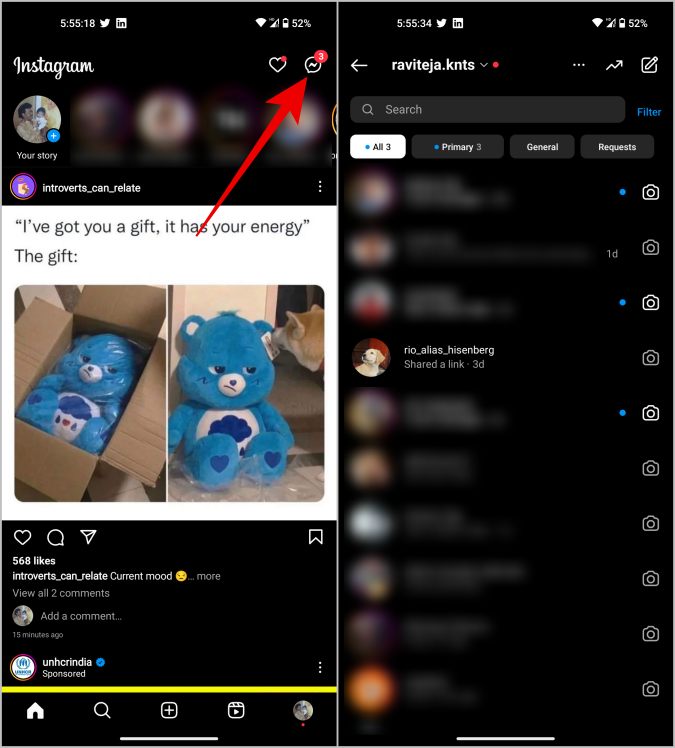
3. V místní nabídce klepněte na možnost ztlumit zprávy Poté vyberte dobu dočasného ztlumení zvuku. Můžete také určit Dokud to nezměním Pro ztlumení zvuku, dokud jej nevypnete ručně.
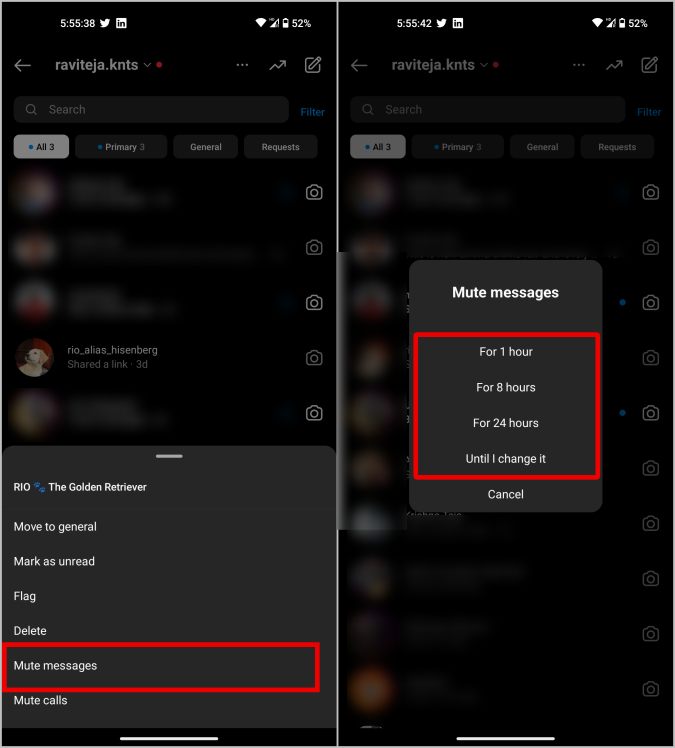
4. V místní nabídce klepněte na možnost Ztlumit hovory Poté vyberte dobu ztlumení hovorů. Podobně jako u zpráv můžete také vybrat Dokud to nezměním ztlumit, dokud jej ručně nevypnete.
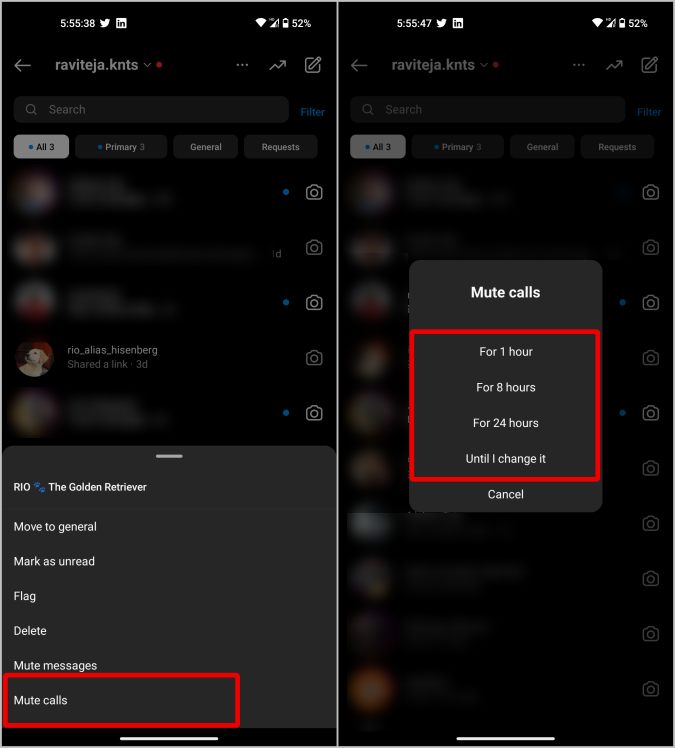
Ztlumit na Instagramu
Ať už chcete přestat dostávat rušivá upozornění nebo odstranit nechtěné návrhy, funkce ztlumení Instagramu vám pomohou. Pomocí nich můžete ztlumit oznámení v různých kategoriích, jako jsou příběhy, příspěvky atd. Můžete také ztlumit lidi v případě, že nechcete kontrolovat jejich příspěvky a příběhy. Je také snadné zrušit Ignorovat někoho na Instagramu .